Prilikom povrata robe izdane putem otpremnice koristimo slijed izrade dokumenata istovjetan prilikom prvotnog izdavanja.
U navedenom slučaju imamo 2 koraka:
1. Izrada povrata robe
2. Kreiranje financijskog odobrenja
Kreiranje povrata robe
Povrat robe na skladište za robu izdanu putem otpremnice vršimo na način da otvorimo detalje otpremnice i odaberemo
Povrat robe.
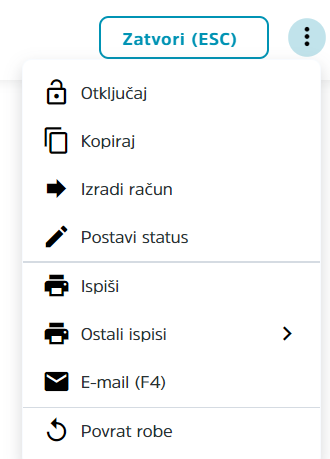
Otvoriti će nam se prozor nove otpremnice unutar koje, u negativnoj količini, iskažemo vraćene stavke.
Kreiranje financijskog odobrenja
Po zaključivanju storno otpremnice, odaberemo opciju
Izradi knjižno odobrenje.
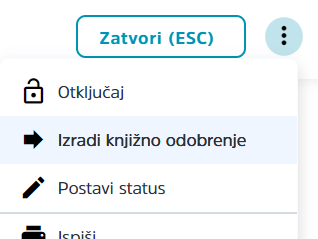
Unutar okvira za odabir obračunske valute odobrenja odaberemo željenu valutu i datum te potvrdimo odabir na Izradi
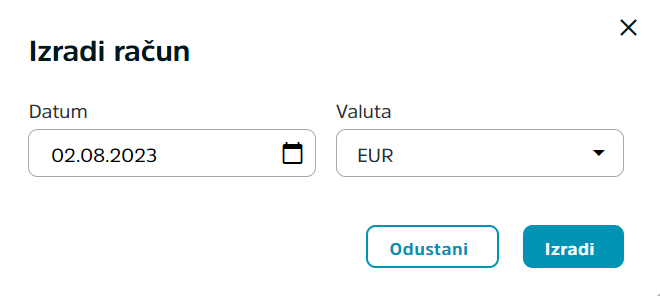
Otvara nam se okvir za izradu Knjižnog odobrenja unutar kojega su nam stavke u negativnoj količini te upišemo u jediničnu cijenu vrijednosti za koje radimo odobrenje.
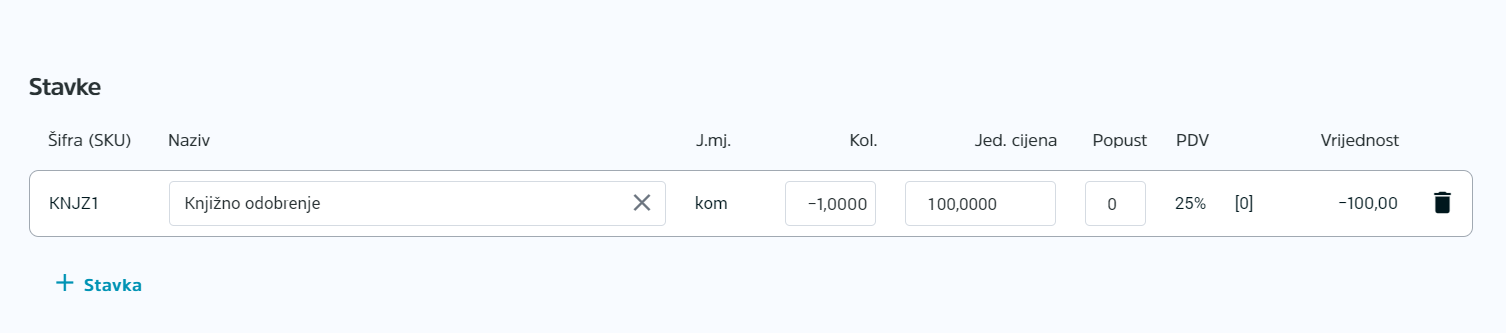
Nakon što završimo s unosom, pohranimo izmjene odabirom opcije Spremi (F9) te zaključimo dokument odobrenja.